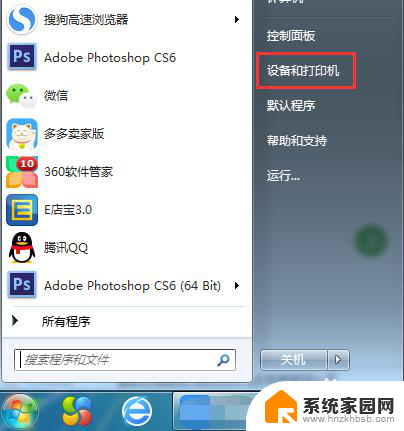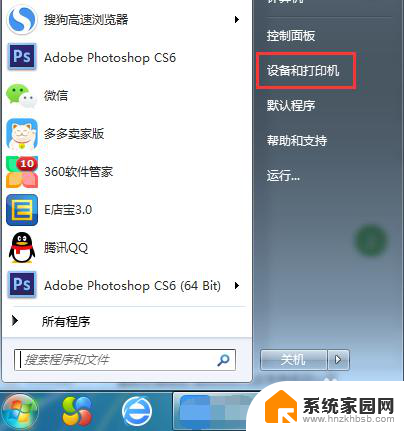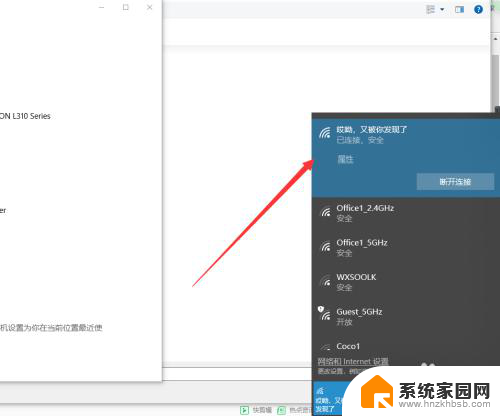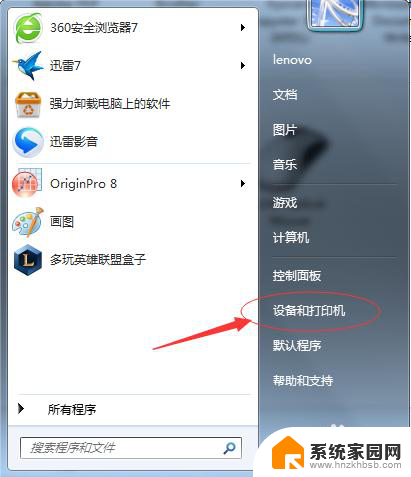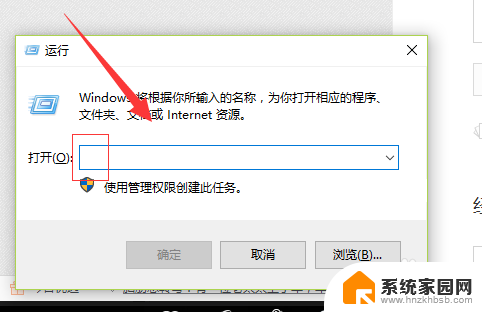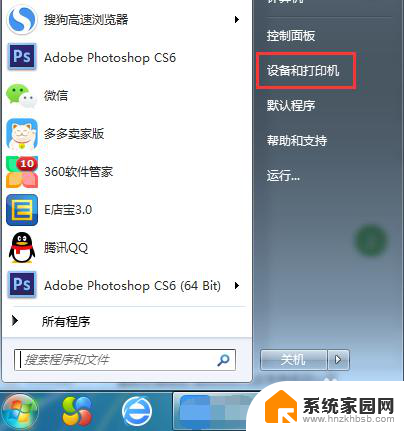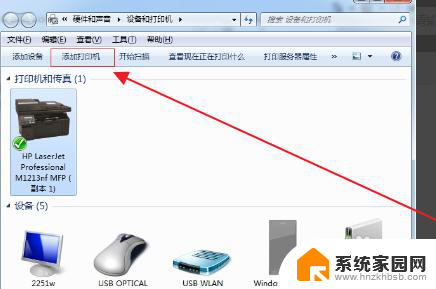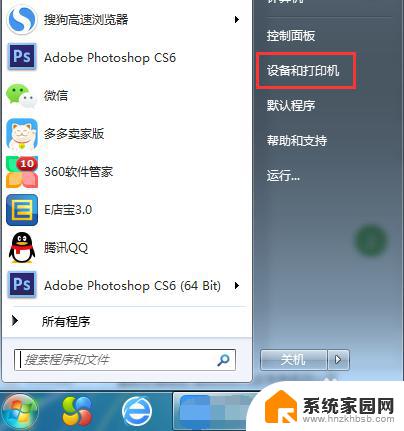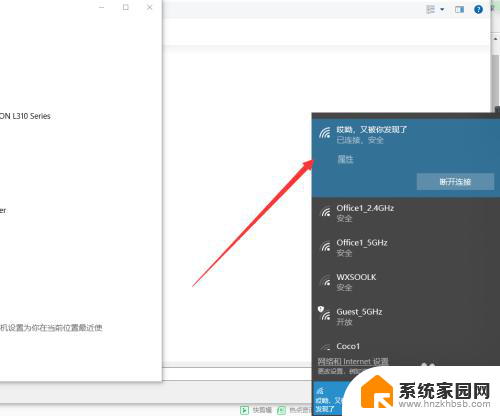电脑怎么通过网络连接打印机 电脑如何连接无线打印机
在现代社会电脑和打印机的结合已经成为我们日常工作中不可或缺的一部分,但是很多人可能对电脑如何通过网络连接打印机以及如何连接无线打印机感到困惑。事实上通过网络连接打印机可以实现多台电脑共享一个打印机的功能,而无线打印机则可以让我们摆脱繁琐的线缆,更加方便快捷地进行打印。接下来让我们一起来探讨一下这两种连接方式的具体操作步骤吧。
方法如下:
1.电脑左下角点”开始“,在弹出的菜单里选择”设备和打印机“。
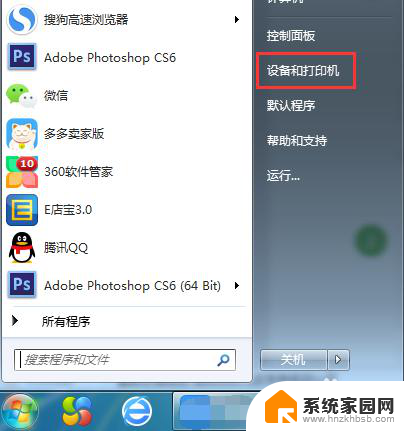
2.在弹窗左上角,点击”添加打印机“。在点击”添加网络、无线或Bluetooth打印机(w)“,然后进入搜索打印机的状态。
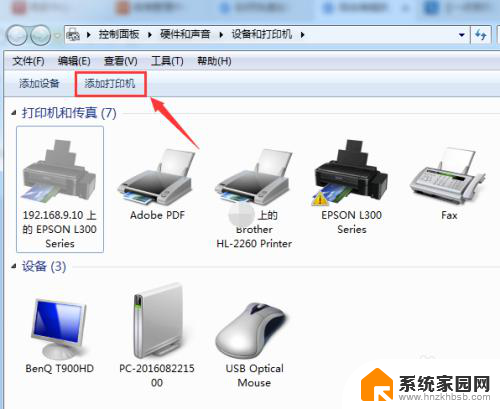
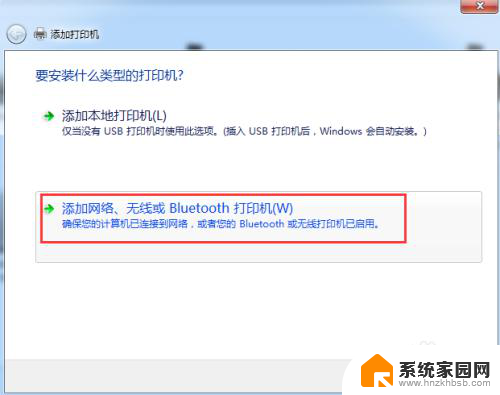
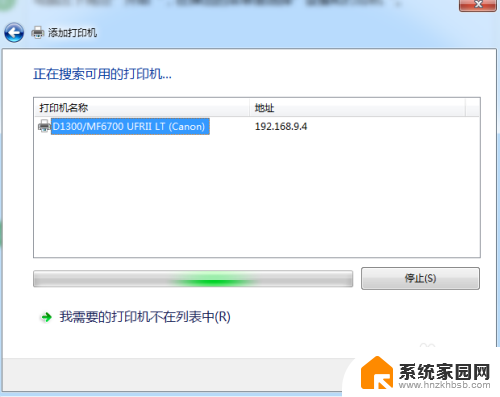
3.直接点选”我需要的打印机不在列表中(R)“,进入下一步。
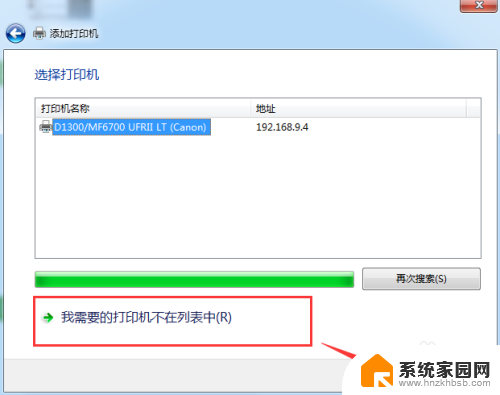
4.这里有三种连接方式,大家怎么方便怎么来~
第一种:选择”浏览打印机“,进入下一步,双击选择连接打印机的pc机,选择打印机设备,连接成功,完成。
第二种:选择”按名称选择共享打印机“,进入浏览,选择连接打印机的pc机,选择打印机设备,进入下一步,添加成功。
第三种:选择”使用TCP/IP地址或主机名添加打印机“,根据下一步指引。输入主机名或IP地址,按照步骤指引,完成添加。
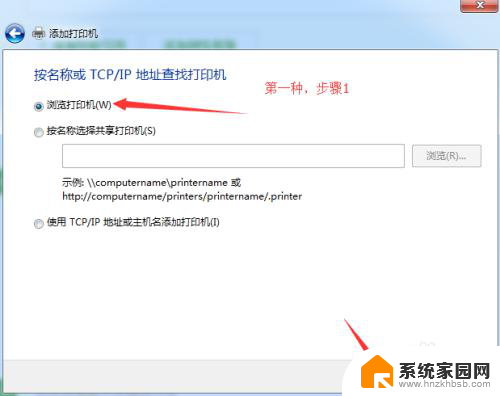
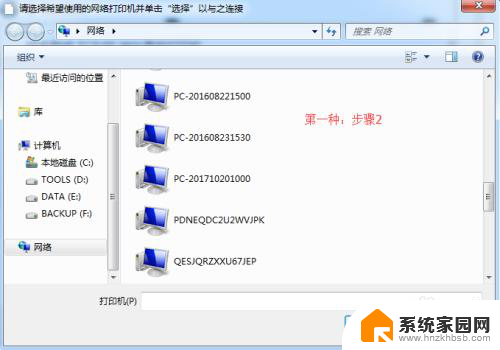
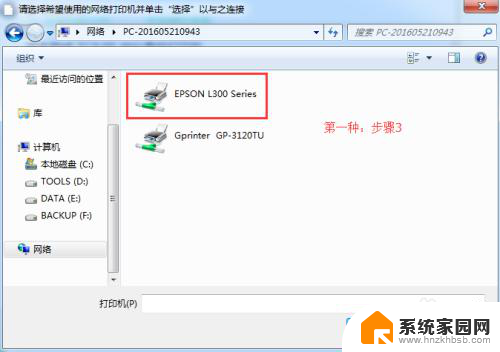
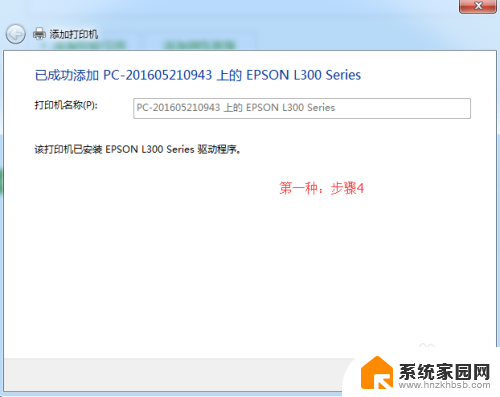
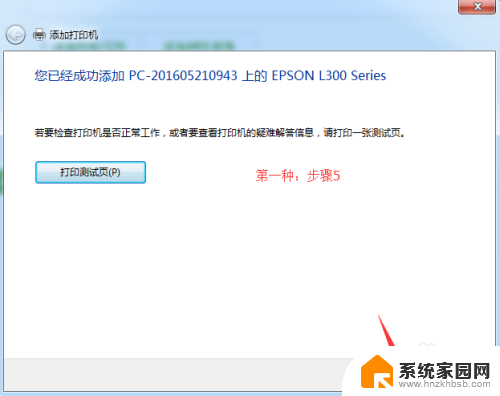
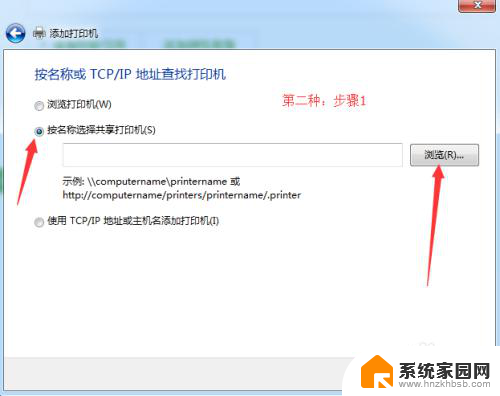
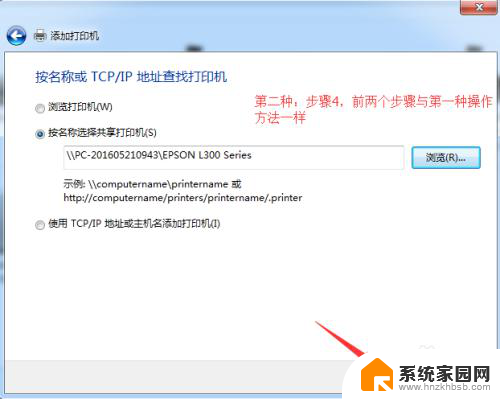
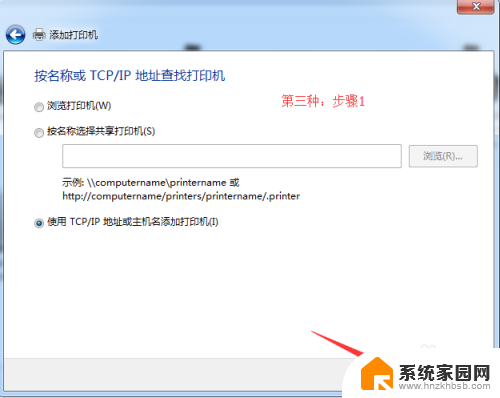
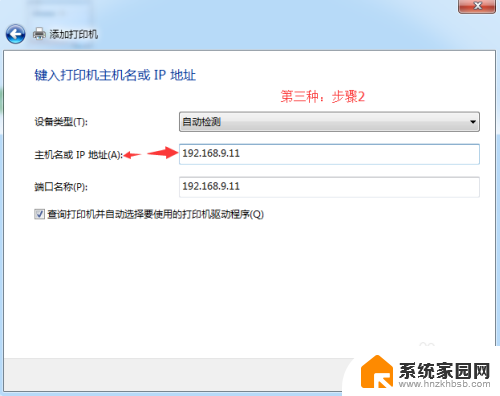
以上就是电脑如何通过网络连接打印机的全部内容,如果您遇到这种情况,可以按照以上方法来解决,希望对大家有所帮助。